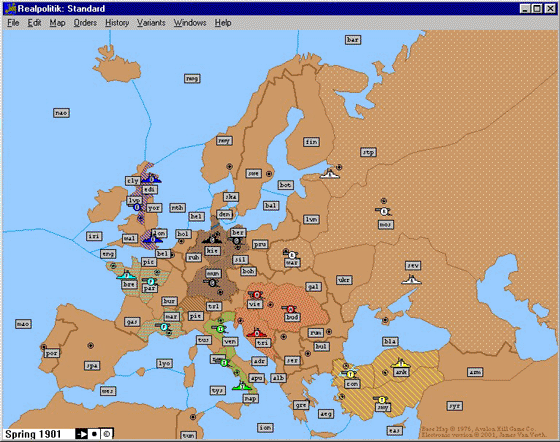
Realpolitik, das unserer Meinung nach beste Tool zum Auswerten von Diplomacy-Spielzügen, findet Ihr hier:
Es bietet sowohl Usern von Mac als auch Windows höchsten Benutzerspass, unterstützt viele Varianten und bietet die Möglichkeit, relativ einfach eigene Varianten zu erstellen bzw. bereits existierende Varianten zu konvertieren. An dieser Stelle auch gleich noch ein Dankeschön an Jim van Verth, den geistigen Vater und Programmierer von Realpolitik.
Da alle Partien auf graue-Substanz mit Realpolitik ausgewertet werden, soll hier die Bedienung, vor allem die Eingabe von Zügen, des Programms erläutert werden. Die original, englische Anleitung ist im Installationsverzeichnis zu finden: X:\Realpolitik\Docs\Realpolitik Manual.htm.
Diese Beschreibung erklärt nicht die Regeln des Spiels. Im Gegenteil: die normale Angabe von Zügen und die ihnen zugrundeliegenden Regeln werden vorrausgesetzt.
Truppen befehligen, aber wie...
| Eingabe von Bewegungen | |
| Eingabe von Unterstützungen | |
| Eingabe von Convoys | |
| Eingabe von Halt-Befehlen | |
| Eingabe von Builds | |
Befehle an den Spielleiter schicken
History, oder was bisher geschah....
Nach dem Starten von Realpolitik erscheint folgender Bildschirm (zumindest unter Windows...;-):
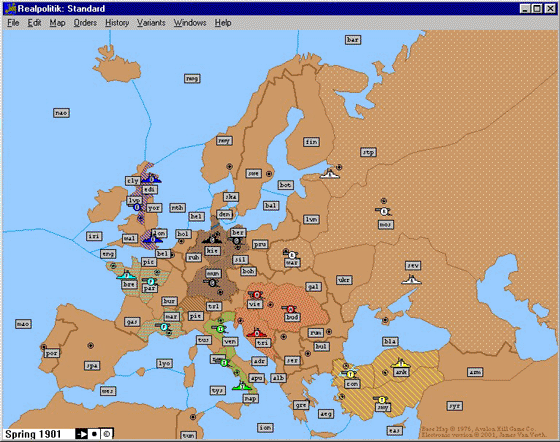
Dieser enthält verschiedene Elemente: am oberen Rand die Menüleiste mit Pull-Down-Menüs von File bis Help, in der linken unteren Ecke eine Leiste mit verschiedenen Symbolen. Der Großteil des Fensters wird allerdings vom Spielfeld eingenommen.
Zuerst wählt man die Variante, die man spielen möchte. Dies geschieht über das Pull-Down-Menü Variants. Bei Programmstart wird automatisch die Standard-Variante gewählt. Nach Einstellen einer Variante, wird die entsprechende Karte angezeigt. Falls man schon ein fortgeschrittenes Spiel hat, kann man auch einen Spielstand laden. Hierzu verwendet man den Menüpunkt File -> Open (STRG + O). Realpolitik stellt dann selbsttätig die entsprechende Variante ein.
Nachdem die entsprechende Variante gewählt wurde, kann man mit der Eingabe von Zügen beginnen. Hierbei spielt die Leiste am unteren linken Rand eine wesentliche Rolle.
![]()
Sie enthält die Jahreszeit und das Jahr des aktuellen Zuges. Daneben sind Symbole für die verschiedenen Bewegungen, die eine Truppe ausführen kann. Die gewählte Bewegung wird invertiert dargestellt. In diesem Beispiel ist der Pfeil angewählt. Die Bedeutung der Symbole ist in der nachfolgenden Tabelle erklärt:
|
|
Der Pfeil symbolisiert den Move-Befehl. Wenn du eine Armee/Flotte bewegen willst, muß dieses Symbol schwarz unterlegt sein. |
|
|
Der Punkt symbolisiert die Unterstützung. Wenn du mit einer Einheit eine andere unterstützen willst, muß dieses Symbol angewählt sein. |
|
|
Dieses Symbol entspricht dem Convoy-Befehl. Wenn eine Flotte einen Convoy durchführen soll, muß dieses Symbol gewählt werden. |
| Um eine Truppe zu bewegen, d.h. ihr einen "Move"-Befehl zu erteilen, wählt man zuerst das entsprechende Symbol in der unteren Leiste. |
|
| Danach wählt man die entsprechende Truppe aus. Dies geschieht durch einmaliges Anklicken des entsprechenden Landes mit der linken Maustaste. Die entsprechende Armee/Flotte erscheint jetzt invertiert. |
 |
|
Als nächstes wählt man das Zielland, ebenfalls durch einmaliges anklicken mit der linken Maustaste. Der Befehl wird jetzt graphisch durch einen Pfeil von der Truppe in das entsprechende Zielland dargestellt. |
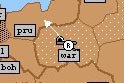 |
Dies entspricht einer Befehlsangabe von :
Russia: A Warsaw - Prussia
| Um mit einer Truppe eine andere zu unterstützen, wählt man zuerst das entsprechende Symbol in der unteren Leiste. |
|
| Danach wählt man die entsprechende Truppe aus, indem man das Land, in dem sie sich befindet, einmal mit der linken Maustaste auswählt. Die ausgewählte Armee/Flotte erscheint jetzt invertiert. |
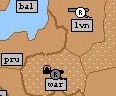 |
| Im Folgenden wählt man zuerst die Truppe an, die man unterstützen möchte und dann das Land, wohin man diese Armee/Flotte unterstützen möchte. Der Befehl wird dann graphisch als eine Linie mit einem Punkt am Ende dargestellt. Diese Linie zeigt zwischen das Ausgangsland und das Zielland der unterstützten Armee/Flotte. |
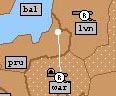 |
| Wurde der "Move"-Befehl der unterstützten Truppe schon zuvor erteilt, so liegt der Punkt auf dem Bewegungspfeil dieser Truppe. |
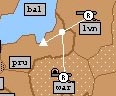 |
Dies entspricht einer Befehlseingabe von:
Russia: A Warsaw Supports A Livonia - Prussia
| Für eine Convoy wählt man zuerst das entsprechende Symbol in der unteren Leiste. |
|
| Danach wählt man die Flotte aus, mit der man den Convoy durchführen will. Die geschieht durch einmaliges anwählen des entsprechenden Landes. Die Flotte erscheint jetzt invertiert. |
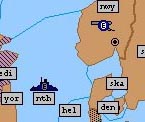 |
| Als nächstes wählt man die Armee aus, die man über den Convoy transportieren will. Dann wählt man das Zielland dieser Armee aus. Der Befehl wird graphisch durch eine Linie dargestellt, die von der Armee zur Flotte geht, und durch einen Pfeil der von der Flotte ins Zielland geht. Um zu kennzeichnen, daß es sich um einen Convoy handelt, erscheint in den Linien ein ©. |
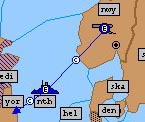 |
Dies entspricht einer Befehlseingabe von:
England: F North Sea Convoys A Norway - Yorkshire
Der Halte-Befehl hat kein eigenes Symbol in der unteren Leiste. Er wird durch einen "Move"-Befehl eingegeben, wobei die Bewegung als Ziel das Ausgangsland hat. Man gibt einen Halte-Befehl ein, indem man eine Truppe an wählt, und direkt nochmal in das gleiche Land klickt. Graphisch wird ein Haltebefehl nicht dargestellt.
In der Build-Phase verändert sich die untere Leiste.
![]()
Sie enthält jetzt die Symbole zum Bauem von Armeen, Flotten und zum Auflösen von Einheiten.
|
|
Dieses Symbol erlaubt das Bauen von Flotten. |
|
|
Zum Bauen von Armeen, muß dieses Symbol gewählt werden. |
|
|
Ist man gezwungen Einheiten aufzulösen, benötigt man dieses Symbol |
Um eine Einheit zu Bauen, wählt man das entsprechende Symbol und klickt zweimal auf das Land, in dem die Einheit gebaut werden soll. Muß eine Einheit aufgelöst werden, wählt man das Disband-Symbol und danach zweimal das Land, indem sich die aufzulösende Einheit befindet. Einheiten, die gerade gebaut wurden, werden in einem Kasten dargestellt, aufgelöste Einheiten mit einem X.
|
|
|
|
|
Eine gerade gebaute Flotte wird in einem
Kasten, in der Farbe des Spielers dargestellt.
|
Eine Armee wird ebenfalls in einem solchen
Kasten dargestellt.
|
Aufgelöste Einheiten werden mit
eine X gekennzeichnet.
|
Bei Flottenbefehlen ist darauf zu achten, daß bei der Auswahl von Zielländern die korrekte Küste gewählt wird. Oft kann eine Flotte von ihrem Ausgangsort nur eine Küste anfahren. Das Auswählen der falschen Küste führt somit zu einem ungültigen Befehl der nicht ausgeführt wird.
Besitzt ein Land, z.B. eine Nord und Süd-Küste, so wählt man die Nordküste an, indem man beim Auswählen des Landes in die obere Hälfte des Landes klickt. Die Südküste wird entsprechend durch anklicken der unteren Landeshälfte angewählt.
Die aktuellen Befehle können in einem Extrafenster angezeigt werden. Hierzu wählt man den Menüpunkt Windows->Orders.

Es öffnet sich ein Fenster indem alle Länder mit ihren Truppen aufgeführt sind, die gezogen werden können. In einem Frühjahr oder Herbstzug sind hier natürlich alle Truppen aufgeführt. Bei einem Retreat nur Einheiten, die sich zurückziehen müssen.
Falls für eine Einheit kein Befehl angegeben wurde, steht dort no move received. Sobald Sie im Hauptfenster einen Befehl eingeben, ändert sich der entsprechende Eintrag in Orders-Fenster. Um Ihre Befehle für eine Partie zu übermitteln, müssen sie nur die Zeilen ihrer Einheiten markieren und über Edit->Copy (STRG+C) in die Zwischenablage laden. Danach können Sie die Befehle durch Paste/Einfügen (STRG+V) direkt in die E-Mail an den Spielleiter einfügen.
Um einen Zug auszuwerten, wähle einfach im Menü Orders->Resolve. Das Programm wertet jetzt alle Befehle aus, die eingegeben wurden. Dabei werden alle Befehle, die aus irgendeinem Grund nicht ausgeführt werden können, durch eine unterbrochenen Linie ersetzt. Alle Befehle, die ausgeführt werden können, bleiben in ihrer graphischen Darstellung unverändert.
Im Orders-Fenster wird bei den nicht ausführenbaren Befehlen der Grund angegeben. Die möglichen Angaben sind in der folgenden Tabelle aufgeführt:
| (*Bounce*) | Eine Einheit, die versucht in ein freies Land zu ziehen, wird durch andere Einheiten blockiert, die das gleiche Zielland haben |
| (*Fails*) | Der Zug ist fehlgeschlagen. Das kann bedeuten, daß der Zug nicht regelgerecht war, z.B. man zieht in ein nicht benachbartes Land, oder das ein Angriff auf eine fremde Einheit nicht erfolgreich war. |
| (*Cut*) | Die Unterstützung der Einheit wurde unterbrochen. |
| (*Disloged*) | Ein Flotte, die einen Convoy durchführt, wurde vertrieben |
| (*Void*) | Ein Convoy oder Support geht an eine Einheit, die nicht den entsprechenden "Move"-Befehl hat. |
Falls nicht alle Züge korrekt eingegeben wurden, kann die Auswertung jetzt nocht durch Edit->Undo Resolve wiederrufen werden. Wenn alle korrekt sind, wird die Auswertung mit Orders->Commit bestätigt. Die Einheiten werden entsprechend der Befehle bewegt und die Karte zeigt den aktuellen Spielstand.
Durch die Historyfunktionen von Realpolitik, kann man sich den Verlauf einer Partie vom ersten bis zum letzten Zug ansehen. Im Kartenfenster wird nach dem Laden eines Spielstandes nur die aktuelle Situation wiedergegeben.
Wählt man im den Menüpunkt History->Previous (SHIFT+Tab) aus, so erscheint im Karten- und Ordersfenster der vorhergehende Zug. Dies läßt sich wiederholen is zum allerersten Zug einer Partie. In der unteren Leiste erscheint die ensprechende Jahreszeit und das entsprechende Jahr des angezeigten Zuges.
Wählt man den Menüpunkt History->Next (Tab), so wird der folgende Zug auf der Karte angezeigt, Ist man beim aktuellen Stand, steht diese Option natürlich nicht zur Verfügung. Mit Previous und Next kann man sich durch den Spielverlauf vor und zurück bewegen.Wird in der Karte ein früherer Spielstand angezeigt, so ist keine Zugeingabe möglich.
Möchte man zu einem bestimmten Zeitpunkt, andere Züge testen/eingeben, so wählt man den Menüpunkt History->Branch (STRG+B). Dies führt allerding dazu, daß die nachfolgenden Züge gelöscht werde !!! Der Spielstand sollte gegebenenfalls vorher gespeichert werden.
Durch diese History-Funktion ist es, z.B. möglich einem Alliierten eine Serie von Zügen in Form eines gespeicherten Spiels zu schicken und diese abzusprechen.
Spielstände, die auf graue-Substanz bereit gestellt werden, zeigen normalerweise die aktuelle Spielsituation nach dem öffnen. Da es aber oft wichtig ist, wie es dazu kam, sollte man sich immer zumindest den letzten Zug nochmal in der History ansehen.